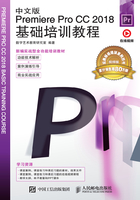
上QQ阅读APP看书,第一时间看更新
1.1.2 熟悉“项目”面板
“项目”面板主要用于输入、组织和存放供“时间轴”面板编辑合成的原始素材,如图1-2所示。按Ctrl+PageUp组合键,切换到列表的状态,如图1-3所示。单击“项目”面板左上方的 按钮,在弹出的菜单中可以选择面板及相关功能的显示/隐藏方式,如图1-4所示。
按钮,在弹出的菜单中可以选择面板及相关功能的显示/隐藏方式,如图1-4所示。

图1-2

图1-3

图1-4
在图标状态时,将鼠标光标置于视频图标上左右移动,可以查看不同时间点的视频内容。
在列表状态时,可以查看素材的基本属性,包括素材的名称、媒体格式、视音频信息和数据量等。
“项目”面板下方的工具栏中共有10个功能按钮,从左至右分别为“项目可写”按钮 、“列表视图”按钮
、“列表视图”按钮 、“图标视图”按钮
、“图标视图”按钮 、“调整图标和缩览图大小”滑动条
、“调整图标和缩览图大小”滑动条 、“排序图标”按钮
、“排序图标”按钮 、“自动匹配序列”按钮
、“自动匹配序列”按钮 、“查找”按钮
、“查找”按钮 、“新建素材箱”按钮
、“新建素材箱”按钮 、“新建项”按钮
、“新建项”按钮 和“清除”按钮
和“清除”按钮 。各按钮的含义如下。
。各按钮的含义如下。
“项目可写”按钮 :单击此按钮可以将选中的项目变为可读。
:单击此按钮可以将选中的项目变为可读。
“列表视图”按钮 :单击此按钮可以将素材窗中的素材以列表形式显示。
:单击此按钮可以将素材窗中的素材以列表形式显示。
“图标视图”按钮 :单击此按钮可以将素材窗中的素材以图标形式显示。
:单击此按钮可以将素材窗中的素材以图标形式显示。
“调整图标和缩览图大小”滑动条 :拖动滑块可以更改项目面板中素材的大小。
:拖动滑块可以更改项目面板中素材的大小。
“排序图标”按钮 :在图标状态下对项目素材根据不同方式排序。
:在图标状态下对项目素材根据不同方式排序。
“自动匹配序列”按钮 :单击此按钮可以将素材自动调整到时间轴。
:单击此按钮可以将素材自动调整到时间轴。
“查找”按钮 :单击此按钮可以按提示快速查找素材。
:单击此按钮可以按提示快速查找素材。
“新建素材箱”按钮 :单击此按钮可以新建文件夹,以便管理素材。
:单击此按钮可以新建文件夹,以便管理素材。
“新建项”按钮 :分类文件中包含多项不同素材的名称文件,单击此按钮可以为素材添加分类,以便更有序地进行管理。
:分类文件中包含多项不同素材的名称文件,单击此按钮可以为素材添加分类,以便更有序地进行管理。
“清除”按钮 :选中不需要的文件,单击此按钮,即可将其删除。
:选中不需要的文件,单击此按钮,即可将其删除。